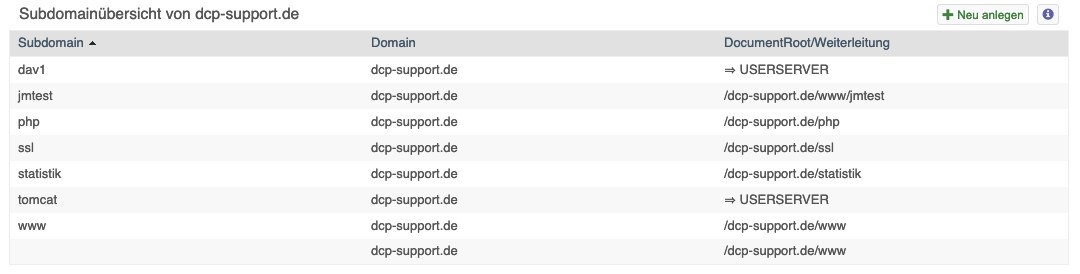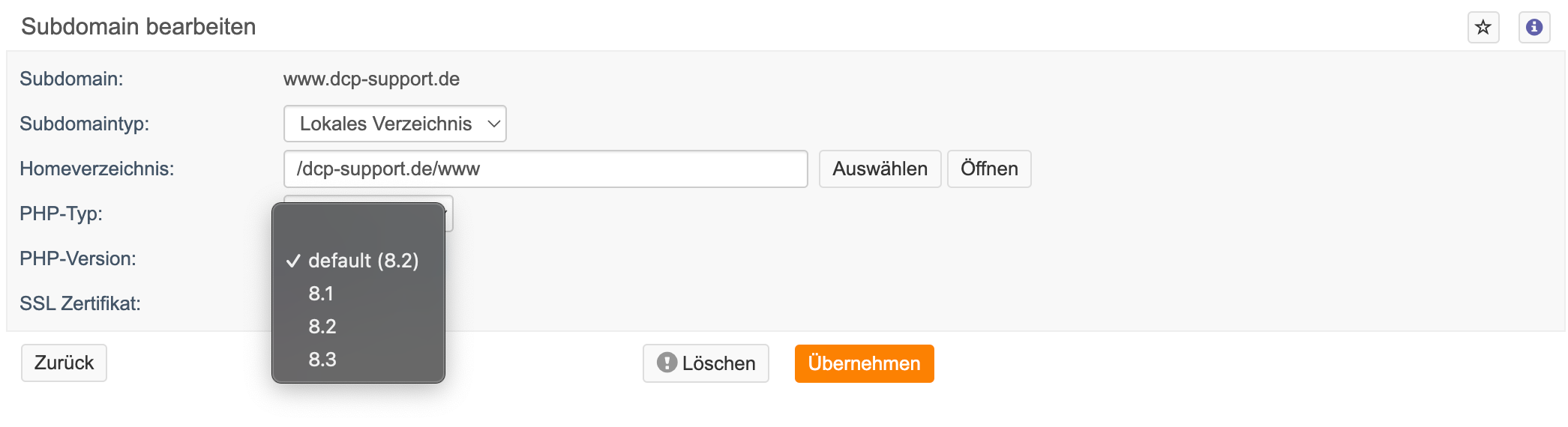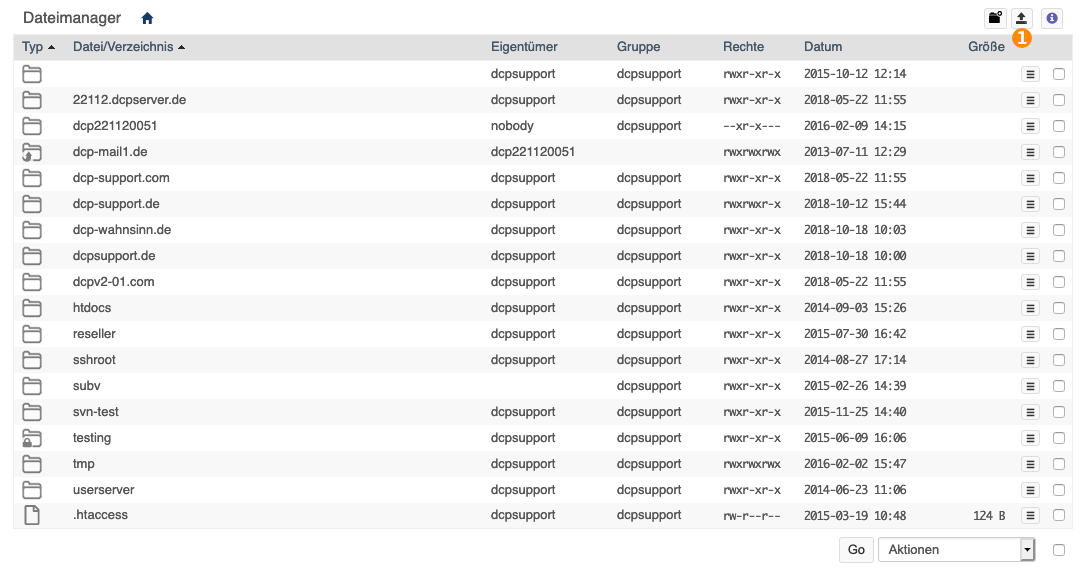PHP-Version einstellen: Unterschied zwischen den Versionen
Ks (Diskussion | Beiträge) Keine Bearbeitungszusammenfassung |
Ks (Diskussion | Beiträge) Keine Bearbeitungszusammenfassung |
||
| Zeile 19: | Zeile 19: | ||
[[Datei:Php einstellen.png]] | [[Datei:Php einstellen.png]] | ||
== PHP-Version über .htaccess einstellen== | |||
=== .htaccess-Datei erstellen=== | === .htaccess-Datei erstellen=== | ||
| Zeile 48: | Zeile 48: | ||
== php.ini Einstellungen== | == php.ini Einstellungen== | ||
Sollten Sie bereits eine eigene php.ini-Datei einbinden, ist es ggf. nötig, einige Parameter anzupassen oder die entsprechende zur PHP-Version passende php.ini-Datei neu einzubinden. Zu Ihrer PHP-Version passende php.ini-Dateien finden Sie zum Download unter [[Tutorials -> Eigene php.ini|Eigene_php.ini_einbinden]] einbinden. | Sollten Sie bereits eine eigene php.ini-Datei einbinden, ist es ggf. nötig, einige Parameter anzupassen oder die entsprechende zur PHP-Version passende php.ini-Datei neu einzubinden. Zu Ihrer PHP-Version passende php.ini-Dateien finden Sie zum Download unter [[Tutorials -> Eigene php.ini|Eigene_php.ini_einbinden]] einbinden. | ||
Version vom 25. Oktober 2021, 11:46 Uhr
PHP bei Artfiles
Artfiles bietet auf seinem Webserver verschiedene PHP-Versionen an. Es gibt generell zwei Möglichkeiten, die PHP-Version einzustellen:
- Über das DCP unter "Domains -> Subdomain" jeweils pro Subdomain
- Per .htaccess-Datei auf dem Webspace pro Verzeichnis (mit allen Unterverzeichnissen)
In allen Tarifen können Sie die PHP-Version selbst einstellen.
Der Eintrag über das DCP überschreibt alle PHP-Versions-Einstellungen, die Sie in der .htaccess-Datei gesetzt haben.
Die voreingestellte PHP-Version können Sie im DCP unter "Webspace -> Server-Infos -> PHP" einsehen.
Alle unterstützten PHP-Versionen finden Sie im Artikel PHP_Unterstützte_Versionen
PHP-Version über das DCP einstellen
Sie rufen zunächst die Subdomain im DCP auf, für die Sie die PHP-Version einstellen wollen.
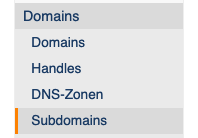
PHP-Version über .htaccess einstellen
.htaccess-Datei erstellen
Öffnen Sie einen Texteditor, schreiben eine der folgenden Anweisungen in die Datei und speichern diese Datei als .htaccess. Anschließend wird die Datei über einen FTP-Zugang hochgeladen und umbenannt oder im DCP im entsprechenden Dateiverzeichnis direkt hochgeladen. (Bitte beachten Sie, dass Sie sich ggf. versteckte Dateien anzeigen lassen müssen, um die .htaccess-Datei zu finden.
PHP 7.3 aktivieren
Um PHP 7.3 in einem Verzeichnis zu aktivieren, legen Sie dort eine .htaccess-Datei mit folgendem Inhalt an:
AddHandler af_php73 .php
Die Einstellung gilt dann auch für alle Unterverzeichnisse.
PHP 7.4 aktivieren
Um PHP 7.4 in einem Verzeichnis zu aktivieren, legen Sie dort eine .htaccess-Datei mit folgendem Inhalt an:
AddHandler af_php74 .php
Die Einstellung gilt dann auch für alle Unterverzeichnisse.
PHP 8.0 aktivieren
Um PHP 8.0 in einem Verzeichnis zu aktivieren, legen Sie dort eine .htaccess-Datei mit folgendem Inhalt an:
AddHandler af_php80 .php
Die Einstellung gilt dann auch für alle Unterverzeichnisse.
PHP 7.3 ist derzeit auf allen Webservern verfügbar. Um PHP 7.4 und PHP 8.0 nutzen zu können, ist unter Umständen ein Umzug auf einen neueren Server notwendig. Wenden Sie sich an unseren Support.
.htaccess-Datei hochladen
Sie können die htaccess-Datei oben rechts (1) hochladen.
php.ini Einstellungen
Sollten Sie bereits eine eigene php.ini-Datei einbinden, ist es ggf. nötig, einige Parameter anzupassen oder die entsprechende zur PHP-Version passende php.ini-Datei neu einzubinden. Zu Ihrer PHP-Version passende php.ini-Dateien finden Sie zum Download unter [[Tutorials -> Eigene php.ini|Eigene_php.ini_einbinden]] einbinden.